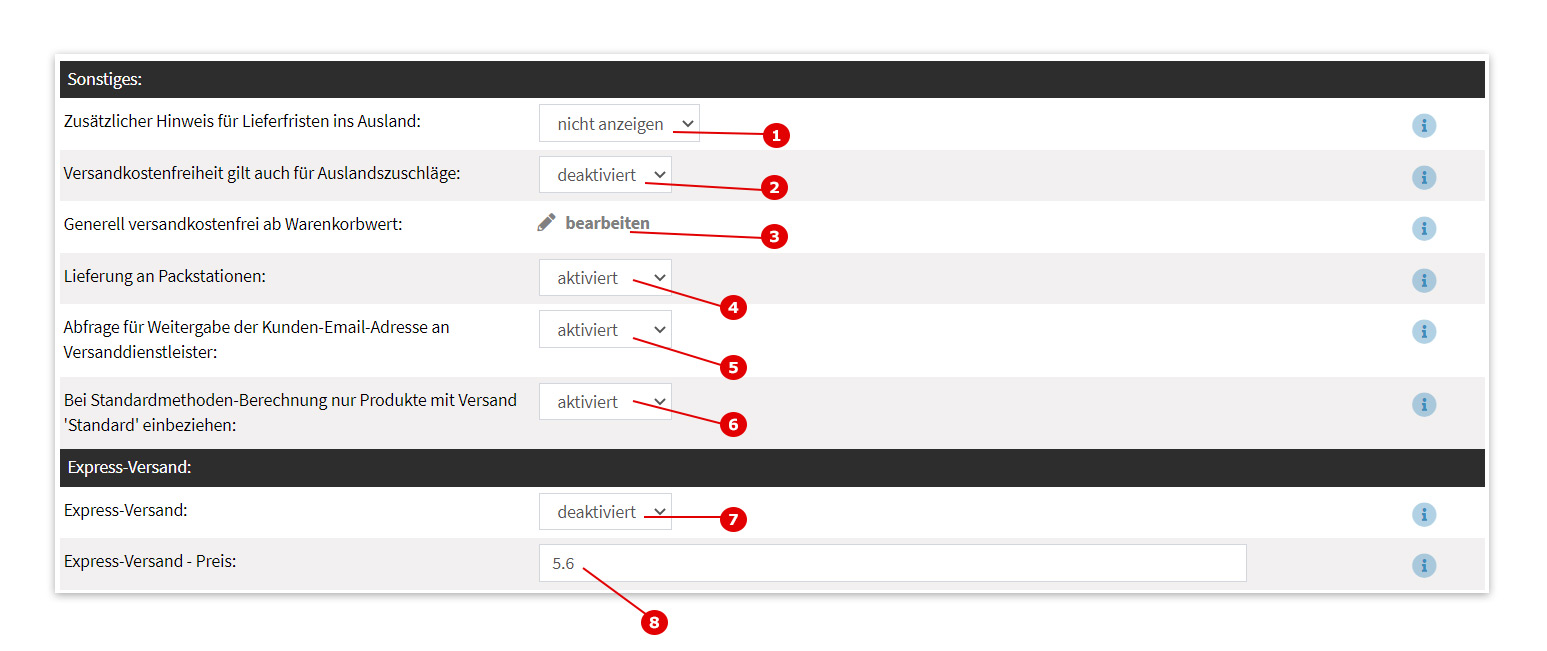Versand - Sonstiges
Anhand von Screenshots (Abbildungen) werden die verschiedenen Funktionen erklärt, die Sie auf der Seite für sonstige Versandeinstellungen nutzen können. Diese Versand-Einstellungsseite erreichen Sie über das Menü in Ihrer Administration unter 'Einstellungen->Versand' im Tab 'Sonstiges'.
Inhaltsverzeichnis
- 1 Sonstige Versandeinstellungen
- 1.1 Punkt 1) Zusätzlicher Hinweis für Lieferfristen ins Ausland
- 1.2 Punkt 2) Versandkostenfreiheit gilt auch für Auslandszuschläge
- 1.3 Punkt 3) Generell versandkostenfrei ab Warenkorbwert
- 1.4 Punkt 4) Lieferung an Packstationen
- 1.5 Punkt 5) Abfrage für Weitergabe der Kunden-Email-Adresse an Versanddienstleister
- 1.6 Punkt 6) Bei Standardmethoden-Berechnung nur Produkte mit Versand 'Standard' einbeziehen
- 1.7 Punkt 7) Express-Versand
- 1.8 Punkt 8) Express-Versand - Preis
Sonstige Versandeinstellungen
Punkt 1) Zusätzlicher Hinweis für Lieferfristen ins Ausland
Wählen Sie hier 'anzeigen', wenn an der Lieferfrist-Angabe innerhalb der Produtkdetails im Shop ein Sternchenhinweis ausgegeben werden soll. Dieser wird in der folgenden Form angezeigt: [*2]
Somit können Sie im Footer-Bereich einen entsprechenden Hinweis ausgeben, dass sich die Lieferfrist ins Ausland in das jeweilige Land um XX Tage verlängert.
Punkt 2) Versandkostenfreiheit gilt auch für Auslandszuschläge
Wählen Sie hier 'aktiviert', wenn eine Versandkostenfreiheit auch für Auslandzuschläge gilt, d.h. diese im Falle einer versandkostenfreien Bestellung auch erlassen werden. Wenn Sie hier 'deaktiviert' wählen, werden die Auslandszuschläge zu der Bestellung addiert, auch wenn diese ansonsten versandkostenfrei ist.
Punkt 3) Generell versandkostenfrei ab Warenkorbwert
Stellen Sie hier ein, ob ihr Shop ab einem bestimmten Warenkorbwert generell versandkostenfrei sein soll. Diese Einstellung hebelt alle anderen Versandkosteneinstellungen aus, sodass jede Bestellung ab dem angegeben Warenkorbwert versandkostenfrei wird. Wenn Sie hier '0' eintragen, gelten alle normalen Versandkosteneinstellungen und eine generelle Versandkostenfreiheit ab einem bestimmten Warenkorbwert gibt es nicht.
Punkt 4) Lieferung an Packstationen
Wählen Sie hier 'aktiviert', sodass der Kunde die Lieferung an eine an Packstation veranlassen kann. Der Kunde erhält somit die Möglichkeit, im Bestellprozess auszuwählen, dass die Lieferung an eine Packstation erfolgen soll. Über eine komfortable Suchmaske kann dieser dann die entsprechende DHL-Packstation suchen und auswählen. Der Lieferschein / das Versandlabel wird automatisch in der korrekten Form ausgegeben / gedruckt.
Punkt 5) Abfrage für Weitergabe der Kunden-Email-Adresse an Versanddienstleister
Wählen Sie hier 'aktiviert', sodass der Kunde vor Absenden der Bestellung über eine Checkbox bestätigen kann, ob seine Email-Adresse an den Versanddienstleister weitergeben werden darf. Aufgrund der Datenschutzbestimmungen (DSGVO) ist dies notwendig, wenn Sie diesen Service über einen externen Versanddienstleister anbieten (z.B. Shipcloud). Wenn Sie dies bei Shipcloud o.ä. Diensten deaktiviert haben oder dies generell nicht anbieten, belassen Sie diese Einstellung auf 'deaktiviert'.
Punkt 6) Bei Standardmethoden-Berechnung nur Produkte mit Versand 'Standard' einbeziehen
Wenn hier 'aktiviert' ausgewählt ist, werden nur Produkte mit Versandmethode 'Standard' in die Versandberechnung inkludiert (gilt nicht für Berechnungsmethode 'Warenkorbwert').
Beispiel: Im Warenkorb befinden sich zwei Produkte mit Versandmethode 'Leichtgewicht' und zwei Produkte mit Versandmethode 'Standard'. Die Standard-Versandmethode ist 'nach Anzahl'. Wenn hier 'aktiviert ausgewählt wurde, dann werden nur zwei Produkte 'gezählt' und mit in die Berechnung einbezogen, da die beiden anderen Produkte nicht die Versandmethode 'Standard' besitzen. Gleiches gilt natürlich für andere Standartdberechnungen wie 'nach Gewicht' usw.: Es würden nur die beiden Produkte mit Versandmethode 'Standard' in die Versandberechnung einfliessen, dass Gewicht der beiden Produkte mit Versandmethode 'Leichtgewicht' würde also nicht hinzugezählt.
Empfohlene Einstellung ist hier 'deaktiviert'.
Punkt 7) Express-Versand
Wählen Sie hier 'aktiviert', wenn Sie die Funktion aktivieren möchten. Der Kunde kann dann wählen, ob er eine Express-Lieferung bevorzugt. Unter Punkt 5 können Sie den Express-Versandpreis bestimmen, den der Kunde dafür extra zahlen muss.
Punkt 8) Express-Versand - Preis
Geben Sie hier den Preis an, den der Kunde für eine Express-Lieferung extra zahlen muss, wenn Sie die Express-Lieferung (Punkt 4) aktiviert haben.